
Diese Software repariert häufige Computerfehler, schützt Sie vor Dateiverlust, Malware, Hardwarefehlern und optimiert Ihren PC für maximale Leistung. Beheben Sie PC-Probleme und entfernen Sie Viren jetzt in 3 einfachen Schritten:
- Laden Sie das Restoro PC-Reparatur-Tool herunter das kommt mit patentierten Technologien (Patent verfügbar Hier).
- Klicken Scan starten um Windows-Probleme zu finden, die PC-Probleme verursachen könnten.
- Klicken Repariere alles um Probleme zu beheben, die die Sicherheit und Leistung Ihres Computers beeinträchtigen
- Restoro wurde heruntergeladen von 0 Leser in diesem Monat.
Wenn Sie Ihr Betriebssystem kürzlich auf Windows 10 oder Windows 8.1 aktualisiert haben, treten möglicherweise einige Probleme auf Soundprobleme auf Ihrem PC. Wenn Sie also entweder Musik hören oder an Ihrem PC arbeiten möchten, müssen Sie Ihren Sound trotzdem betriebsbereit machen.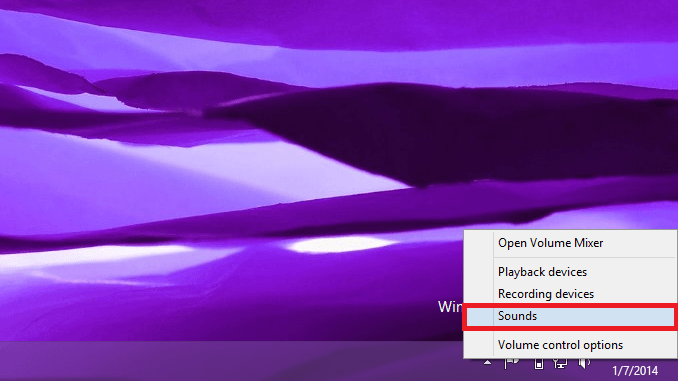
Normalerweise erscheint der Ton unter Windows 10, Windows 8.1 inaktiv, wenn Sie das Tonsymbol in der unteren rechten Ecke des Bildschirms mit einem „X“ markiert haben. Wenn Sie auf das Soundsymbol klicken, wird die Problembehandlung für Windows 10, 8.1 ausgeführt, aber in diesem speziellen Fall funktioniert es nicht. Ein weiteres Symptom, das Sie finden werden, betrifft die Audiokarte. Wenn die Audiokarte nicht funktioniert, wenn Sie zur Systemsteuerung gehen und dort nach Ihrer Karte suchen, sollte sie als nicht angeschlossen angezeigt werden.
Leider, nachdem Sie Ihre Treiber in Ihrem Gerätemanager, der Treiber ist auf dem neuesten Stand, aber der Ton unter Windows 10, 8.1 funktioniert nicht. Nachdem wir festgestellt haben, dass Benutzer von Windows 10, 8.1 genau auf dieses Problem gestoßen sind, haben wir uns entschlossen, dieses Handbuch zu kompilieren, um Ihnen zu helfen, dieses Problem zu beheben und zu verhindern, dass es in Zukunft auftritt.
Kein Ton unter Windows 10
- IDT Audio-Installationsprogramm herunterladen
- Führen Sie die integrierten Sound-Fehlerbehebungen aus
- Zusätzliche Lösungen zur Behebung von Audiofehlern
1. IDT Audio-Installationsprogramm herunterladen
- Wir müssen gehen und Laden Sie den IDT Audio Installer herunter folgendem Link folgen.
- Jetzt müssen wir dieses IDT-Audio in unserem Download-Ordner speichern, den Sie unter Windows 10, 8.1 haben
- Wir müssen die "Systemsteuerung" in Windows 10, 8.1 öffnen
- In der "Systemsteuerung" müssen wir den "Geräte-Manager" öffnen
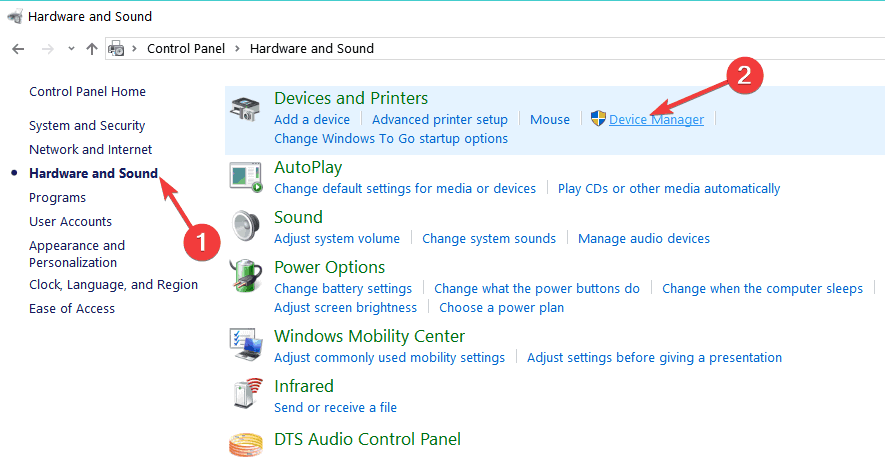
- Im „Geräte-Manager“ müssen wir „Sound-, Video- und Gamecontroller“ öffnen.

- Unter "Sound-, Video- und Gamecontroller" müssen Sie nach "IDT HD Audio" oder etwas suchen, das IDT im Namen hat.
- Klicken (Rechtsklick) auf das Gerät mit IDT im Namen und wählen Sie „Deinstallieren“
- Danach erhalten Sie eine Meldung, die Ihnen mitteilt, ob Sie die aktuellen Treiber löschen möchten Aktivieren Sie das Kontrollkästchen, das das Entfernen des aktuellen Treibers ermöglicht (Wenn Sie keinen IDT-Eintrag erhalten, führen Sie die angegebenen Schritte aus.) unten).
- Nachdem Sie die obigen Schritte ausgeführt haben, fahren Sie Ihren Laptop herunter.
- Trennen Sie das Netzteil vom Netz.
- Entfernen Sie den Akku des Windows 10, 8.1 Laptops.
- Halten Sie den Netzschalter des Windows 10, 8.1-Laptops etwa 40 Sekunden lang gedrückt.
- Legen Sie den Teig wieder in den Laptop.
- Schließen Sie das Netzteil an Ihren Laptop an.
- Drücken Sie beim Starten des Laptops einige Male die „Esc“-Taste.
- Wählen Sie F10, um die BIOS-Einstellungen aufzurufen.
- Danach müssen Sie "F5" drücken, um die Option "Standardeinstellungen zu laden" (wenn es nicht F5 ist, lesen Sie, was auf der unteren Seite des Bildschirms steht, um zu erfahren, was Sie drücken müssen, um die Standardeinstellungen zu laden).
- Wählen Sie mit den Pfeiltasten auf Ihrer Tastatur „Ja“ und drücken Sie „Enter“.
- Drücken Sie erneut „F10“ und wählen Sie aus den Pfeiltasten „Ja“.
- Windows 10, 8.1 lädt einen Audiotreiber, lässt ihn jedoch beenden.
- Öffnen Sie den Download-Ordner, in den Sie das IDT Audio heruntergeladen haben.
- Klicken (Rechtsklick) auf das IDT Audio-Installationsprogramm und wählen dort „Als Administrator ausführen“, damit die Installation korrekt startet.
- Nachdem die Installation von IDT Audio abgeschlossen ist, klicken Sie (Rechtsklick) auf das Lautsprechersymbol und wählen Sie dort „Wiedergabegeräte“.
- Klicken Sie (Linksklick) auf „Lautsprecher und Kopfhörer“, um sie auszuwählen, und klicken Sie anschließend (Linksklick) auf die Schaltfläche „Standard festlegen“ auf Ihrem Bildschirm.
- Jetzt müssen Sie nur noch die Lautstärke, die Sie in Windows 8.1 eingestellt haben, über das Lautsprechersymbol unten rechts auf dem Bildschirm überprüfen und etwas erhöhen, damit Sie überprüfen können, ob es funktioniert.
- Führen Sie zum Beispiel ein Musikvideo aus und sehen Sie, ob Sie Ihren Ton wieder haben.
2. Führen Sie die integrierten Sound-Fehlerbehebungen aus
Sie können Soundprobleme auf Ihrem Computer schnell beheben, indem Sie die integrierten Audio-Fehlerbehebungen ausführen. Es gibt drei wichtige Windows 10-Sound-Problembehandlungen, die Sie ausführen können: Audio wiedergeben, Audio aufzeichnen und Hardware und Geräte (wenn Ihr Lautsprecher keine Sounds wiedergeben kann).
Gehen Sie zu Einstellungen > Update & Sicherheit > Problembehandlung > führen Sie die drei oben genannten Problembehandlungen aus.
Führen Sie einen Systemscan durch, um potenzielle Fehler zu entdecken

Wiederherstellen herunterladen
PC-Reparatur-Tool

Klicken Scan starten um Windows-Probleme zu finden.

Klicken Repariere alles um Probleme mit patentierten Technologien zu beheben.
Führen Sie einen PC-Scan mit dem Restoro Repair Tool aus, um Fehler zu finden, die Sicherheitsprobleme und Verlangsamungen verursachen. Nachdem der Scan abgeschlossen ist, ersetzt der Reparaturvorgang beschädigte Dateien durch neue Windows-Dateien und -Komponenten.
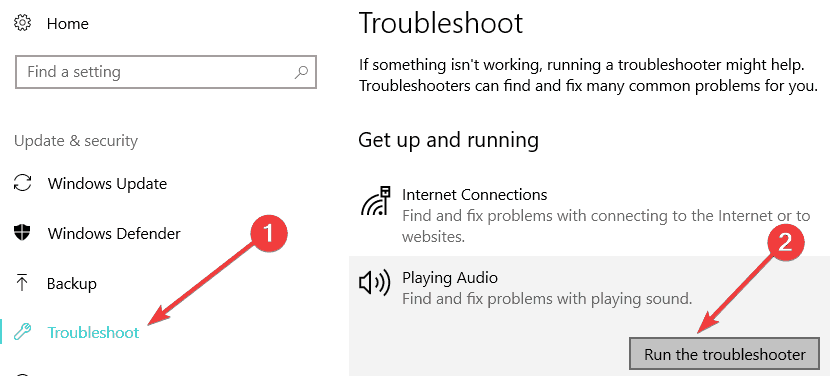
3. Zusätzliche Lösungen zur Behebung von Audiofehlern
WindowsReport hat bereits eine Reihe von Lösungen zur Fehlerbehebung veröffentlicht, mit denen verschiedene Audioprobleme auf Ihrem Windows 10-Computer behoben werden können:
- Fix: Fehler „Audiogerät ist deaktiviert“ in Windows 10
- Audio-Summen unter Windows 10? Hier sind 9 Möglichkeiten, das Problem zu beheben
- So beheben Sie Audioprobleme in Windows 10
- So beheben Sie keinen Ton nach der Bluetooth-Verbindung in Windows 10
Diese Schritte helfen Ihnen, Ihr Audioproblem unter Windows 10, 8.1 zu beheben. Beachten Sie jedoch, dass dadurch keine Probleme behoben werden, die direkt mit Ihrer Hardware-Soundkarte oder Ihrem Soundsystem zusammenhängen. Diese Lösungen lösen die spezifischen Audioprobleme von Windows 10, 8.1 nach dem Update.
Wenn Sie Gedanken zu dem Audioton haben, der in Windows 10, 8.1 nicht funktioniert, verwenden Sie den Kommentarbereich unten und wir helfen Ihnen mit zusätzlichen Lösungen zur Fehlerbehebung.
 Haben Sie immer noch Probleme?Beheben Sie sie mit diesem Tool:
Haben Sie immer noch Probleme?Beheben Sie sie mit diesem Tool:
- Laden Sie dieses PC-Reparatur-Tool herunter auf TrustPilot.com als großartig bewertet (Download beginnt auf dieser Seite).
- Klicken Scan starten um Windows-Probleme zu finden, die PC-Probleme verursachen könnten.
- Klicken Repariere alles um Probleme mit patentierten Technologien zu beheben (Exklusiver Rabatt für unsere Leser).
Restoro wurde heruntergeladen von 0 Leser in diesem Monat.
![FIX: Soundprobleme in Windows 10 [Realtek]](/f/fea9255c3199f7033a106bb09f218691.jpg?width=300&height=460)
![Mikrofon wird immer wieder auf 0 Lautstärke zurückgesetzt [Beste Lösungen]](/f/9c1bcd79540644e42e3de40fad6a073e.jpg?width=300&height=460)
